Реклама
Упркос криковима за супротно, Виндовс 10 нуди здраву количину персонализације, укључујући и неколико за угађање системских боја.
Палета Аццент Цолор приказује 48 избора боја. Изаберите било коју да бисте променили боју у менију „Старт“, насловној траци, плочицама, траци задатака и акционом центру. Акцентним бојама можете да додате и оквире прозора и оквире за одабир. Такође можете боје ускладити са светлом или тамном темом.
Али шта ако желите више? Морате да копате у Виндовс регистру... или пустите Класична плоча у боји исправите подешавања боје за вас.
Цлассиц Цолор Панел (ЦЦП) је мали, бесплатан програм који вам омогућава да промените боју 32 различите ставке преко Виндовс 10. Апликација од 62 КБ не захтева инсталацију и ради и у 32-битној и у 64-битној верзији Виндовс 10. Такође ради на Виндовс 7 и 8.
Ради на класичној плочи у боји
Испрва ће се појавити Виндовс Дефендер СмартСцреен и упозорити вас да не покрећете програм. Кликните на Више опција> Покрени свеједно ићи напријед. Ова преносива апликација од ВинТоолс-а је сигурна за употребу.
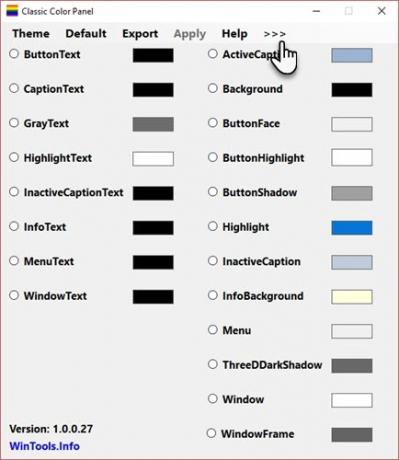
ЦЦП користи чињеницу да су промене боје које желите прилагодити уграђене у Виндовс 10. Наслеђене функције никада нису нестале јер их је Виндовс донео из својих старијих верзија ради компатибилности. Уместо да копате по сложеном лавиринту Регистра, овај програм вам даје пријатније сучеље.
Али пре него што наставите, прочитајте ову напомену од програмера:
„Подешавања класичне плоче у боји не утичу увек на стварно приказане елементе слике. Резултат зависи од специфичне верзије оперативног система Виндовс и њених поставки. Апликативни програми такође користе различите технике приказивања, што је и разлог зашто се њихов приказ може разликовати од поставки система. "
Након тога, покрените програм. Дијалошки оквир вам омогућава да сачувате подразумевана подешавања у датотеци регистра. Спремите их као грешку ради враћања заданих боја за све ставке ако је потребно. Такође можете да сачувате старе задате поставке и нове поставке боја из интерфејса у датотеке регистра.

ЦЦП приказује само 20 опција боја на првом екрану. Прва колона мења све врсте боја текста. Кликните стрелицу поред Помоћ да бисте их проширили на целих 32 која се налазе у понуди. Трећа колона се односи на опције боја које раде само на Виндовс 7.
Употреба софтвера је једноставна. Свака опција долази са мало врха балона када лебдите изнад ње. Изаберите дугме за ставку коју желите да промените, изаберите нову боју са Бирача боја и кликните на Применити. Одјавите се након одзива. Поново се пријавите да бисте видели промене које се примењују.
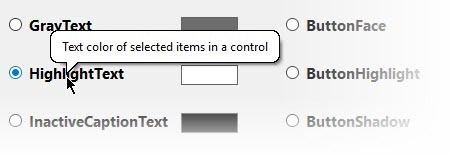
Прилагодите боју вашег Виндовс 10
Понекад то може бити добра идеја промените подразумеване боје на вашем Виндовс-у Како променити изглед и осећај своје радне површине за Виндовс 10Желите знати како побољшати Виндовс 10? Помоћу ових једноставних прилагођавања направите Виндовс 10 као свој. Опширније . Класична плоча боја није једини начин да се прилагоди боја радне површине Виндовс-а. Али то је једно од најједноставнијих. Има пуно тога што ће му се свидети: лаган је, не захтева инсталацију и нуди резервну опцију као грешку.
Али да ли нам кажете како персонализујете свој Виндовс рачунар? Да ли сматрате да је Виндовс 10 превише таман или бисте радије да буде минималан са бојама?
Саикат Басу је заменик уредника за Интернет, Виндовс и продуктивност. Након што је отклонио мразе МБА и десет година дуге маркетиншке каријере, сада страствено помаже другима да побољшају своје вештине приповиједања. Пази на нестали зарез из Окфорда и мрзи лоше снимке заслона. Али идеје за фотографију, Пхотосхоп и Продуктивност умирују његову душу.